
An den ein oder anderen Stellen ist der ständige Wechsel zwischen den Transaktionen CRMC_UI_PROFILE und CRMC_UI_NBLINKS sowie die Sicht in die Tabelle CRMC_UI_COMP_IP ein wenig umständlich.
Aus diesem Grund möchte ich Ihnen einen Query für die Suche nach Direktlinks vorstellen. Basis für die Suche ist immer die Benutzerrolle. Als Beispiel habe ich wieder die Benutzerrolle SALESPRO gewählt. Diese ist Ihnen ja schon aus den beiden anderen Blog Beiträgen bekannt.
Starten Sie dazu die Transaktion SQVI ( Kenntnisse der Transaktion sind Voraussetzung ).
SQVI = Transaktion für die Erstellung von benutzerabhängigen Quick Views.
Für die Selektion werden die folgenden Tabellen benötigt:
- CRMC_UI_PROFILE -> Profile
- CRMC_UI_NB_A_DLG -> zugewiesene Direktlink Gruppen
- CRMC_UI_ROLE_DLG ->Anzeige Direktlinks pro Rolle
- CRMC_UI_LLINK_T -> Logische Link Definition
- CRMC_UI_LLINK -> Logische Links
- CRMC_UI_COMP_IP -> Komponenten Inbound Plug
Definieren Sie den Tabellen-Join in genau dieser Reihenfolge. Welche Felder verknüpft werden sehen Sie in der folgenden Abbildung.
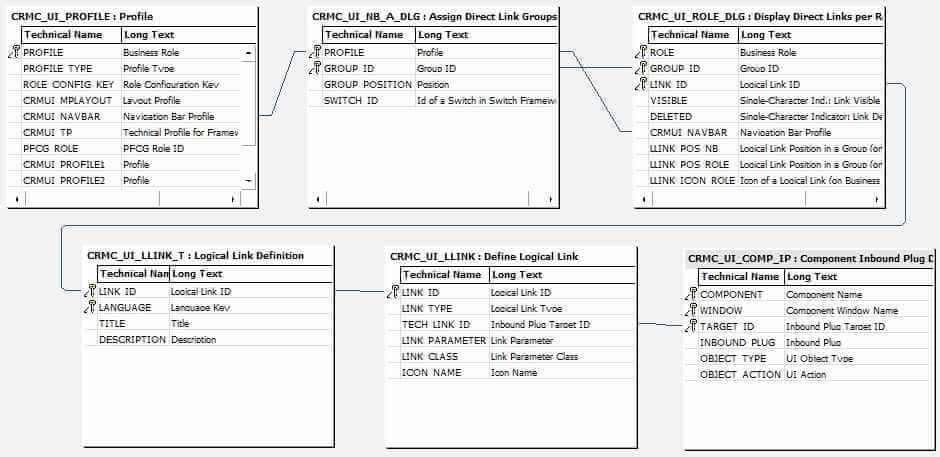
Im nächsten Schritt definieren wir die Selektions- und Anzeigefelder. Folgende Tabellenfelder sind entsprechend der nachfolgenden Übersicht in den betreffenden Spalten zu kennzeichnen.
Anzeigefelder:
1 CRMC_UI_PROFILE-PROFILE
2 CRMC_UI_PROFILE-CRMUI_NAVBAR
3 CRMC_UI_NB_A_DLG-GROUP_ID
4 CRMC_UI_NB_A_DLG-GROUP_POSITION
5 CRMC_UI_ROLE_DLG-LINK_ID
6 CRMC_UI_ROLE_DLG-VISIBLE
7 CRMC_UI_ROLE_DLG-DELETED
8 CRMC_UI_LLINK_T-LANGUAGE
9 CRMC_UI_LLINK_T-TITLE
10 CRMC_UI_LLINK_T-DESCRIPTION
Line 2
11 2 CRMC_UI_COMP_IP-COMPONENT
12 2 CRMC_UI_COMP_IP-WINDOW
13 2 CRMC_UI_COMP_IP-TARGET_ID
14 2 CRMC_UI_COMP_IP-INBOUND_PLUG
15 2 CRMC_UI_COMP_IP-OBJECT_TYPE
16 2 CRMC_UI_COMP_IP-OBJECT_ACTION
Selektionsfelder:
1 CRMC_UI_PROFILE-PROFILE
2 CRMC_UI_LLINK_T-DESCRIPTION
3 CRMC_UI_PROFILE-CRMUI_NAVBAR
4 CRMC_UI_NB_A_DLG-GROUP_ID
5 CRMC_UI_ROLE_DLG-LINK_ID
6 CRMC_UI_ROLE_DLG-VISIBLE
7 CRMC_UI_ROLE_DLG-DELETED
8 CRMC_UI_LLINK_T-LANGUAGE
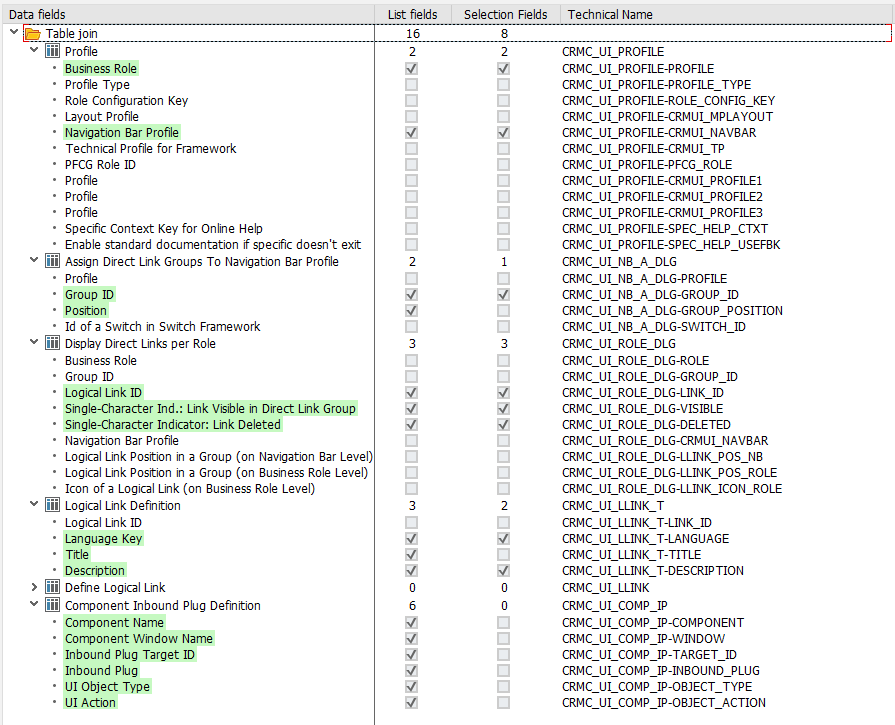
Nachdem Sie alle Definitionen vorgenommen haben kann der Quickview gestartet werden. Als Profil verwenden wir wieder SALESPRO.
Das Ergebnis könnte dann wie folgt aussehen:

Weitere Queries zum Thema „UIU-Komponenten suchen“.
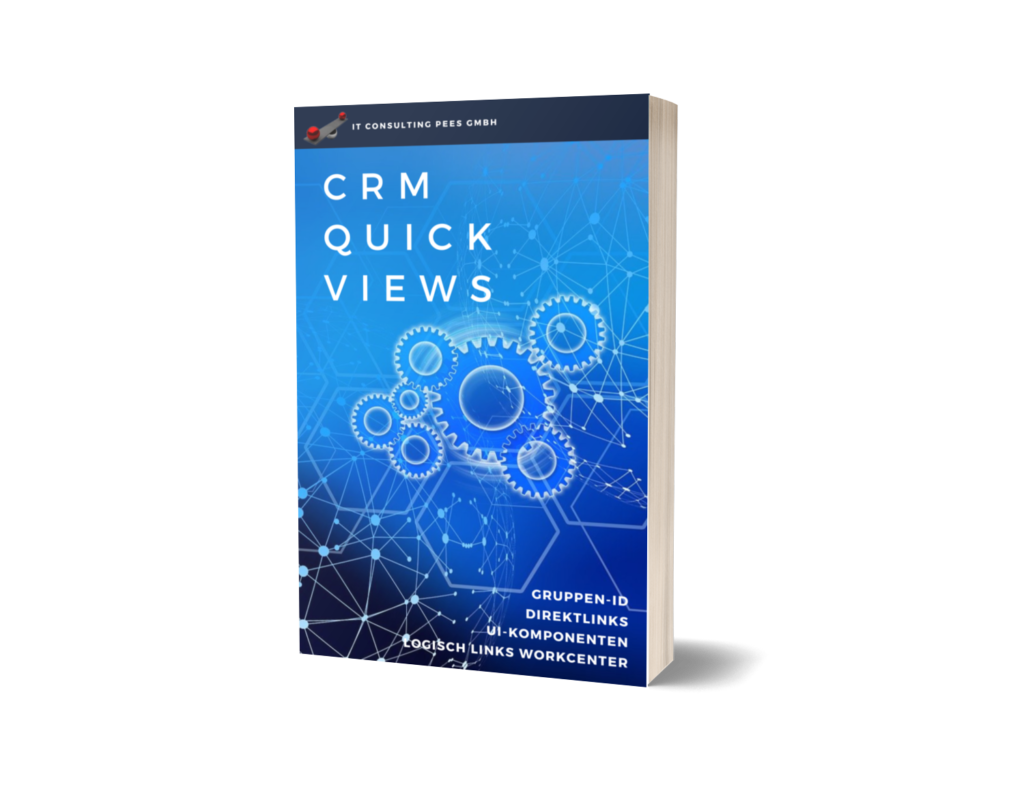
Dieser Beitrag ist auch als E-Book erhältlich.
